电脑网络卡顿怎么解决?5种方法实用推荐
时间:2025-08-04 19:27:56 204浏览 收藏
还在为电脑网络卡顿而烦恼吗?网页加载慢、视频卡顿、游戏掉线,这些问题严重影响了我们的工作和娱乐体验。本文针对电脑网络卡顿问题,提供了5种实用解决方法,帮助你快速优化网络环境,提升上网速度。从检查网络设备连接状态,到升级网卡驱动程序,再到控制后台程序的网络占用,以及清除DNS缓存和优化路由器无线设置,本文将一步步指导你解决网络难题。更有驱动人生等实用工具推荐,让你轻松告别网络卡顿,享受流畅的网络体验!快来学习这些技巧,让你的电脑网络焕然一新吧!
当你在上网时遇到网络延迟、网页加载缓慢、视频卡顿或在线游戏掉线等问题,不仅影响工作进度,也会大大降低使用体验。别着急!本文为你整理了5个实用的解决方法,帮你优化网络环境,让上网更顺畅。
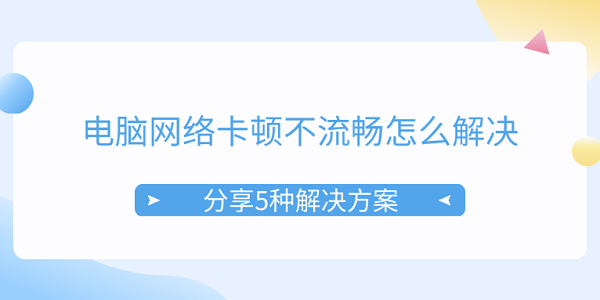
一、检查网络设备连接状态
网络卡顿的第一步应从硬件入手,检查路由器、光猫等设备是否正常运行。长时间运行可能导致设备过热或缓存堆积,从而影响网络质量,建议定期重启。
1、先断开电脑的有线或无线连接,随后关闭路由器和光猫的电源。
2、等待2到3分钟后,重新启动路由器和光猫。

3、确认所有网线插接牢固,没有松动或物理损坏。
4、重新连接网络,并进行测速,查看是否有明显改善。
二、升级网卡驱动程序
网卡驱动版本过旧或出现异常,是造成网络不稳定的重要原因之一。更新驱动可提升兼容性与连接稳定性。推荐使用驱动人生来简化操作流程。
1、点击此处下载并安装驱动人生客户端。
2、打开软件后进入“驱动管理”模块,点击扫描,系统将自动识别当前驱动状态。
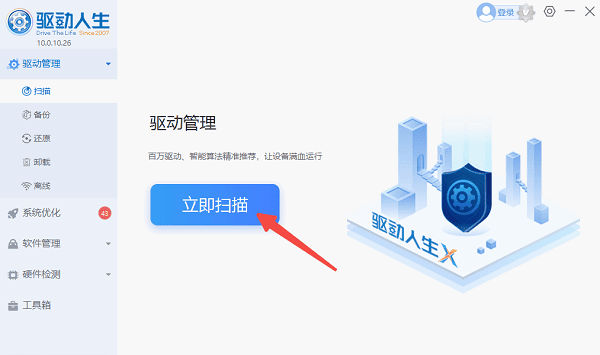
3、若检测到网卡驱动存在问题,点击“升级驱动”,软件会自动下载并安装最新版本。
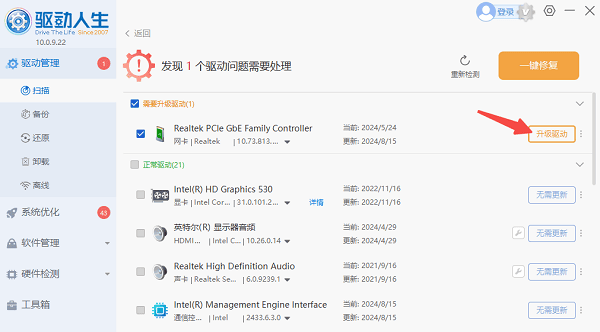
4、安装完成后,请务必重启电脑,再测试网络是否恢复正常。
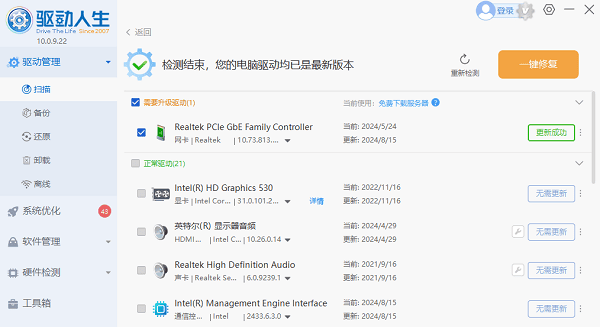
三、控制后台程序的网络占用
一些后台运行的应用(如BT下载、云盘同步工具)可能悄悄占用大量带宽,导致网页加载缓慢或视频缓冲。通过任务管理器可快速排查并终止高占用程序。
1、按下 Ctrl + Shift + Esc 快捷键,打开任务管理器。
2、切换至“性能”标签页,观察实时网络使用率。
3、进入“进程”界面,查找占用网络资源较高的应用程序。
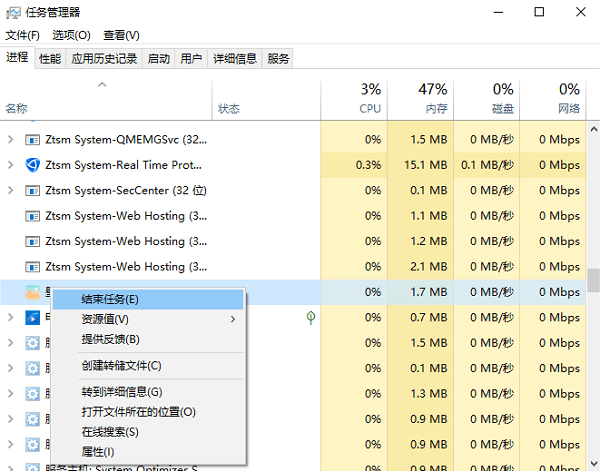
4、右键选中该进程,选择“结束任务”。
5、关闭不必要的后台程序后,再次测试网速是否提升。
四、清除DNS缓存并重置网络配置
系统中的DNS缓存若包含错误或过期记录,会影响网页解析速度。清理缓存并重置网络协议有助于恢复网络流畅性。
1、按下 Win + R 键,输入 cmd,回车打开命令提示符(管理员模式更佳)。
2、输入命令 ipconfig /flushdns 并回车执行。
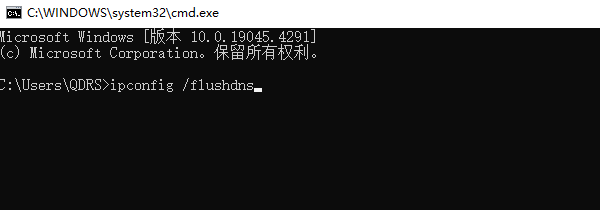
3、依次输入以下两条命令,并分别回车执行:
netsh winsock reset
netsh int ip reset
4、命令执行完毕后,重启计算机,再检查网络响应速度是否改善。
五、优化路由器的无线设置
Wi-Fi信号受距离、障碍物和信道干扰影响较大,尤其是在多设备连接或信号覆盖不佳的情况下。合理调整路由器设置可显著提升连接质量。
1、登录路由器管理界面,通常地址为192.168.1.1或192.168.0.1。
2、在无线设置中,优先选择支持5GHz频段的双频路由器,并连接至该频段以减少干扰。
3、手动选择干扰较小的信道,如1、6、11(2.4GHz频段推荐)。
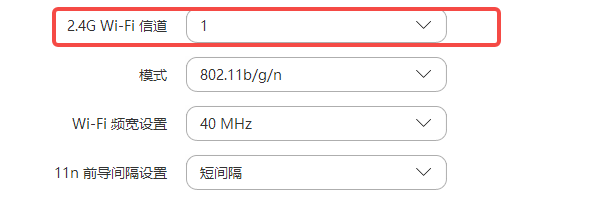
4、将路由器放置在开阔、较高的位置,避免金属物体或墙体遮挡。
5、保存设置并重启路由器,观察网络延迟和速度是否改善。
今天关于《电脑网络卡顿怎么解决?5种方法实用推荐》的内容介绍就到此结束,如果有什么疑问或者建议,可以在golang学习网公众号下多多回复交流;文中若有不正之处,也希望回复留言以告知!
-
501 收藏
-
501 收藏
-
501 收藏
-
501 收藏
-
501 收藏
-
467 收藏
-
315 收藏
-
171 收藏
-
210 收藏
-
457 收藏
-
482 收藏
-
220 收藏
-
149 收藏
-
297 收藏
-
177 收藏
-
488 收藏
-
253 收藏
-

- 前端进阶之JavaScript设计模式
- 设计模式是开发人员在软件开发过程中面临一般问题时的解决方案,代表了最佳的实践。本课程的主打内容包括JS常见设计模式以及具体应用场景,打造一站式知识长龙服务,适合有JS基础的同学学习。
- 立即学习 543次学习
-

- GO语言核心编程课程
- 本课程采用真实案例,全面具体可落地,从理论到实践,一步一步将GO核心编程技术、编程思想、底层实现融会贯通,使学习者贴近时代脉搏,做IT互联网时代的弄潮儿。
- 立即学习 516次学习
-

- 简单聊聊mysql8与网络通信
- 如有问题加微信:Le-studyg;在课程中,我们将首先介绍MySQL8的新特性,包括性能优化、安全增强、新数据类型等,帮助学生快速熟悉MySQL8的最新功能。接着,我们将深入解析MySQL的网络通信机制,包括协议、连接管理、数据传输等,让
- 立即学习 500次学习
-

- JavaScript正则表达式基础与实战
- 在任何一门编程语言中,正则表达式,都是一项重要的知识,它提供了高效的字符串匹配与捕获机制,可以极大的简化程序设计。
- 立即学习 487次学习
-

- 从零制作响应式网站—Grid布局
- 本系列教程将展示从零制作一个假想的网络科技公司官网,分为导航,轮播,关于我们,成功案例,服务流程,团队介绍,数据部分,公司动态,底部信息等内容区块。网站整体采用CSSGrid布局,支持响应式,有流畅过渡和展现动画。
- 立即学习 485次学习
